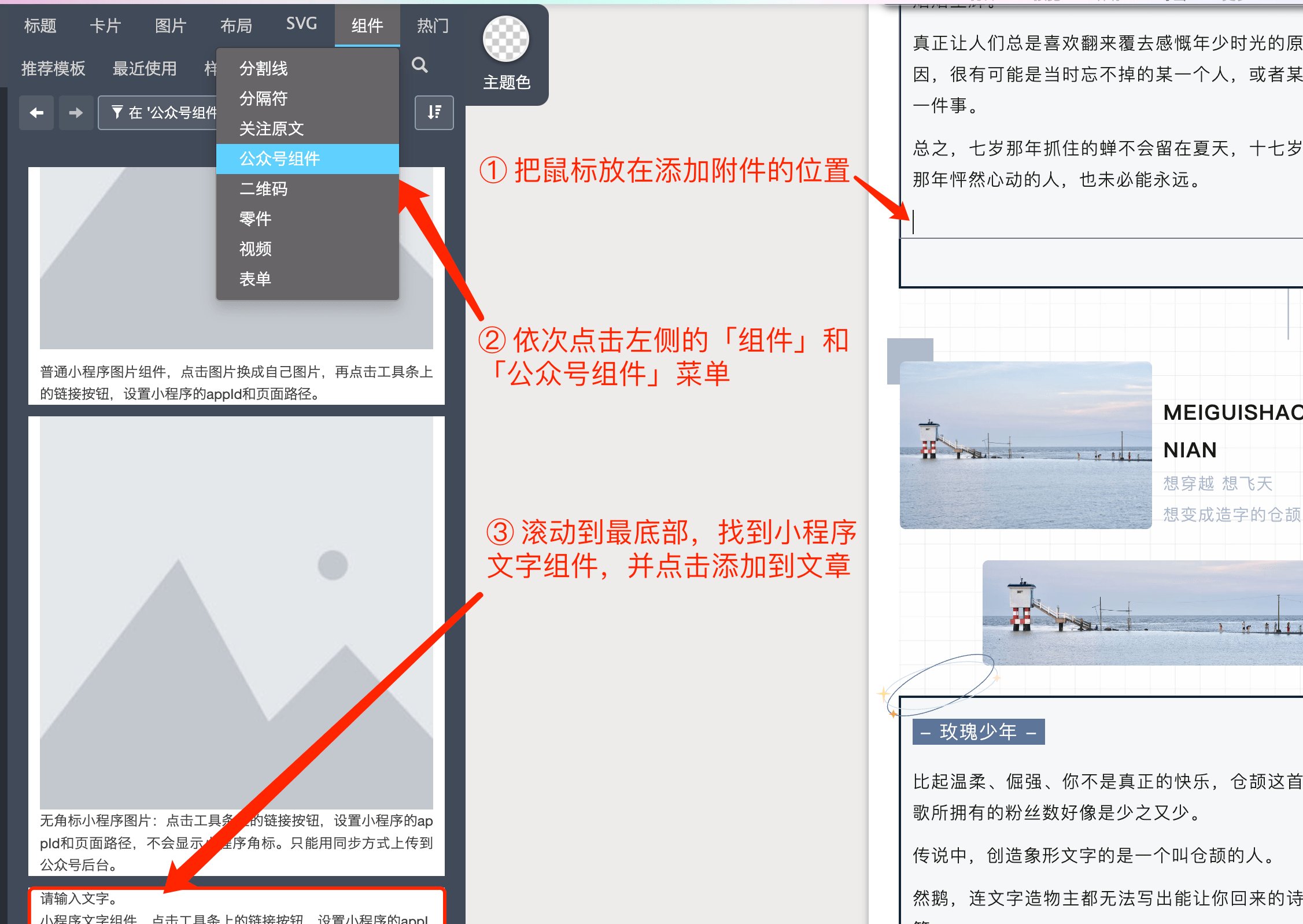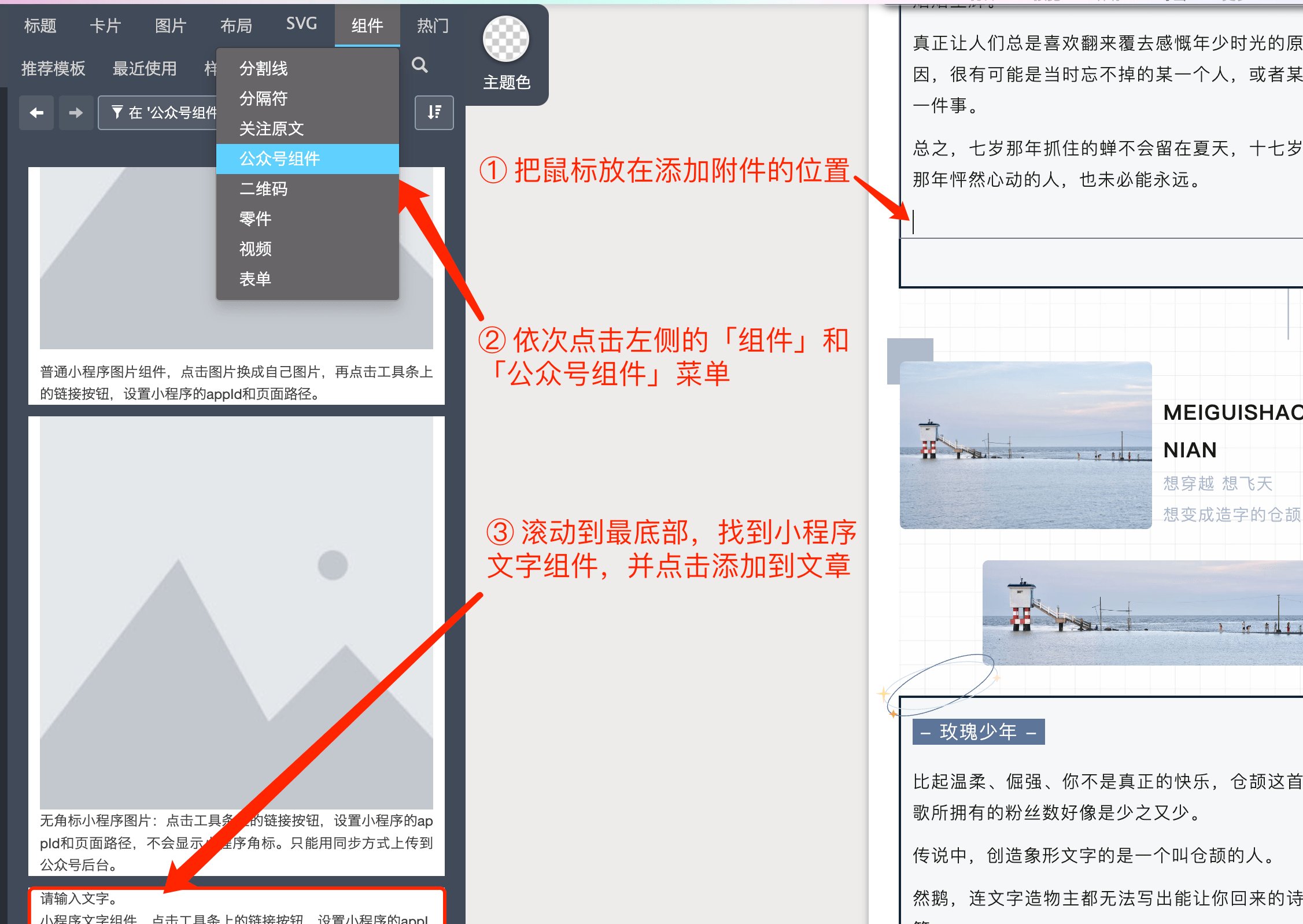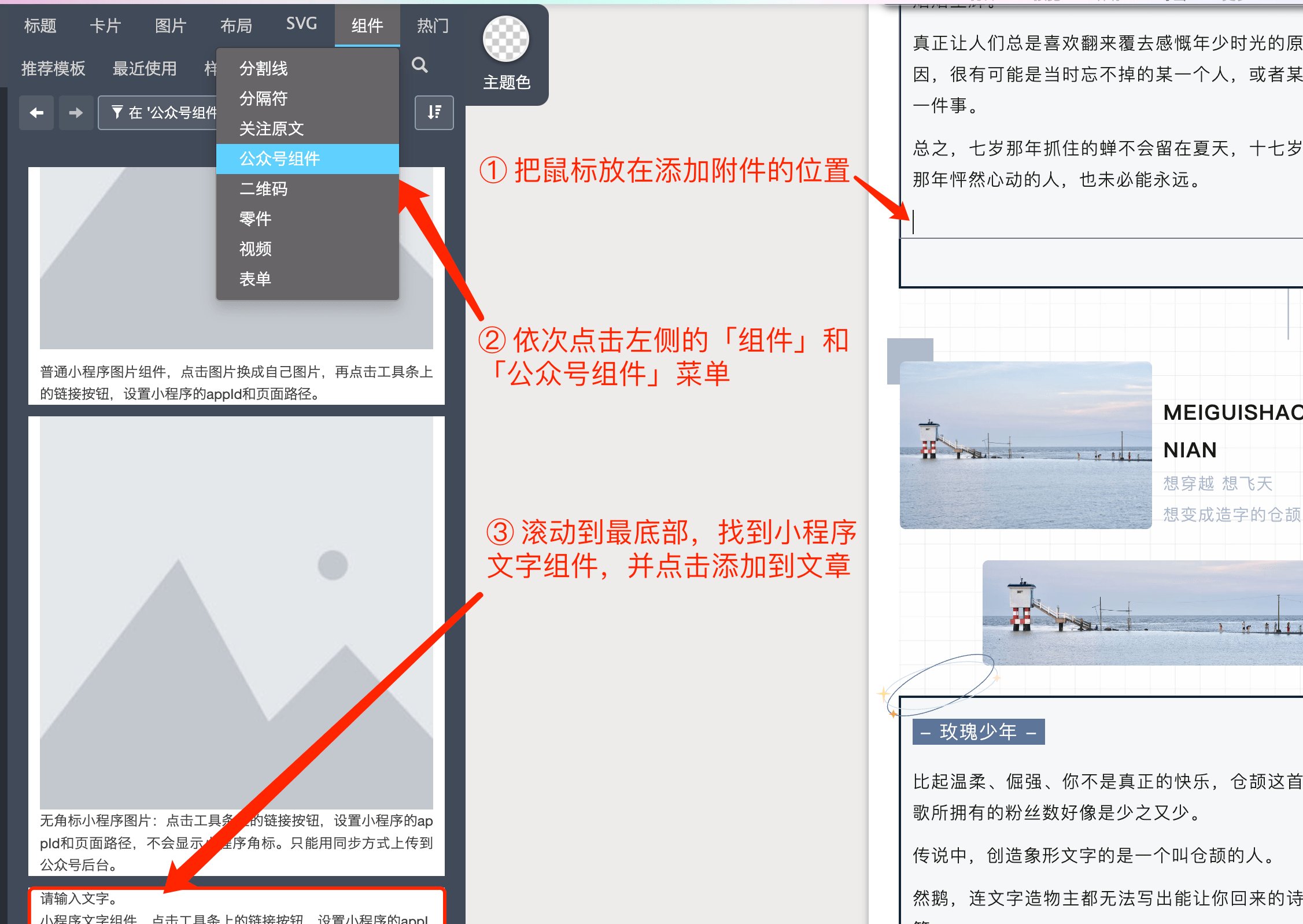🛠️ 秀米编辑器基础设置,打好排版地基
打开秀米编辑器,第一眼就得留意界面布局。左边是模板库和组件库,里面藏着各种能让文章变好看的宝贝;中间是编辑区,咱们写的内容都在这里呈现;右边是属性设置面板,调整样式全靠它。花几分钟摸清楚这三个区域的位置和作用,后面排版时能少走很多弯路。
账号登录这一步别忽略。点击右上角的登录按钮,用微信扫码或者手机号登录都行。登录后最大的好处是能同步作品,就算关掉页面或者换台电脑,之前排好的内容也不会丢。而且自己创建的模板和收藏的组件也能同步,下次用起来特别方便。
默认设置可以根据自己的习惯调整。在右上角的设置里,能改默认字体、字号和行间距。要是经常写特定类型的文章,比如情感类喜欢用稍大的字号和宽松的行间距,提前设置好默认值,每次新建文章就不用重复调整了,能省不少时间。
模板库的分类要搞清楚。里面有基础模板、行业模板、节日模板等,每个分类下又有很多细分样式。写活动推文就去找活动相关的模板,写干货文章就看看干货类的,直接套用模板再修改内容,比从零开始排版快太多。但记住,模板只是基础,一定要根据自己的内容进行调整,不然很容易和别人撞衫。
📱 玩转布局设计,让文章结构更清晰
分栏功能是提升文章层次感的好帮手。在组件库里找到分栏组件,直接拖到编辑区。可以选两栏、三栏甚至更多,根据内容多少来定。比如介绍产品的时候,左边放产品图片,右边放产品特点,读者一眼就能看明白两者的对应关系。调整分栏宽度也很简单,鼠标放在栏与栏之间的线上,拖动就行。
卡片布局能让重点内容更突出。组件库里的卡片样式很多,有带阴影的、有带边框的、还有纯色背景的。把重要的信息,像活动时间、优惠政策、核心观点这些放进卡片里,再调整一下卡片的颜色和边角弧度,就能和周围的内容区分开,读者扫一眼就知道哪里是重点。
通栏设计能增强视觉冲击力。有时候想让某张图片或者某段文字占据整个屏幕宽度,就用通栏组件。插入通栏后,放一张高清大图,再在上面叠加文字,做个封面或者分隔区都很合适。不过要注意图片的清晰度,模糊的图片用通栏只会拉低文章档次。
悬浮布局能制造独特的视觉效果。这个功能稍微有点复杂,但用好了很出彩。比如让某个小图标或者短句悬浮在图片上方,或者让两段文字一左一右悬浮,错开排列。调整悬浮元素的位置和层级,能让页面更有动感。但别用太多,不然会显得杂乱。
🎨 样式搭配有讲究,让文章颜值飙升
字体选择要贴合文章风格。秀米里有不少字体可以选,宋体正式、黑体简洁、楷体优雅。写严肃的新闻资讯,用宋体或者黑体比较合适;写文艺散文,楷体可能更有感觉。但要注意,一篇文章里字体别超过三种,不然会显得乱七八糟。字号也要统一规划,标题用大一点的字号,正文用适中的,注释用小一点的,这样层级才分明。
颜色搭配是个大学问。首先得确定文章的主色调,比如科技类用蓝色,环保类用绿色。主色调确定后,再选一两个辅助色来搭配。可以在属性面板里直接输入色号,也可以用取色器从图片里取色,保证颜色统一。文字颜色和背景色对比要明显,比如黑色文字配白色背景,白色文字配深色背景,不然读者看着费劲。
间距调整影响阅读体验。行间距太近,文字挤在一起,读久了眼睛累;行间距太远,又会显得松散。一般正文行间距设置成字号的 1.5 - 2 倍比较合适。段落之间的间距也要注意,比行间距大一点,能让段落区分更明显。段落内部的字间距不用调太多,保持默认就行,调太宽反而奇怪。
边框和阴影能增加设计感。给图片、卡片或者分栏加个边框,能让它们的轮廓更清晰。边框的粗细和颜色要根据内容来定,精致的内容用细边框,粗犷的内容用粗边框。阴影别加太重,淡淡的一层能让元素有悬浮感就好,太重会显得压抑。
✨ 巧用动画效果,让文章活起来
淡入动画适合开场和转场。给标题或者首段内容加上淡入效果,文章打开时内容慢慢显示出来,不会一下子堆满屏幕,给读者一个缓冲的时间。转场的时候,上一部分内容淡出,下一部分内容淡入,过渡会很自然。在动画设置里选择淡入,调整一下时长,一般 0.5 - 1 秒就够了,太长会让读者等得不耐烦。
滑动动画能引导读者视线。可以让文字或者图片从左边、右边、上边或者下边滑进屏幕。比如介绍步骤类的内容,第一步从左边滑入,第二步从右边滑入,能让读者跟着动画节奏一步步看下去。滑动的距离别太大,刚好进入屏幕就行,不然会显得很突兀。
缩放动画适合突出单个元素。给重要的图标、关键词或者小图加上缩放效果,让它们在出现的时候稍微放大一点,再恢复原状,能瞬间抓住读者的注意力。但这个动画别用在大段文字上,不然会让读者看得眼花。
悬浮动画能增加页面灵动感。给按钮、小装饰这些元素加上悬浮动画,当读者鼠标移过去的时候,元素轻微晃动或者变色,能提升互动感。但要注意,动画效果不能太多太杂,一篇文章里用两三种就够了,不然会分散读者的注意力,影响阅读体验。
📝 内容排版细节,提升文章质感
小标题的设计很重要。除了大标题,文章里的小标题也要花点心思。可以给小标题加个底色条,或者在前面加个小图标,让它和正文区分开。小标题的字数别太多,尽量简洁明了,一眼就能看出这部分讲的是什么。比如写护肤教程,小标题可以是 “清洁步骤”“保湿要点”,清晰又好记。
图片处理不能马虎。插入图片前,最好先在其他软件里调整好尺寸和清晰度。秀米里也能裁剪图片、调整亮度对比度,但尽量别在这里做太大改动,以免影响图片质量。图片和文字的搭配要协调,图文之间留一点间距,别让文字紧挨着图片。还可以给图片加个简单的边框或者阴影,让它更有质感。
引用内容要突出显示。遇到需要引用的名言、用户评价或者数据时,用引用组件把它们框起来。可以选择带引号图标的引用样式,或者用不同的背景色来区分。引用内容的字体可以稍微倾斜一点,和正文形成对比,让读者知道这是引用的内容。
列表排版要清晰。不管是有序列表还是无序列表,都要保持格式一致。有序列表用数字,无序列表用圆点、方块或者其他小图标。列表项之间的间距要统一,每个列表项的文字别太长,尽量分成简短的句子,这样看起来更清爽。比如写购物清单,每条只写一个物品,一目了然。
💡 实用小窍门,提高排版效率
模板复用能省很多事。自己排好一篇满意的文章后,可以把它保存成模板。下次写类似的文章,直接调用这个模板,修改内容就行,不用重新排版。在编辑区上方找到 “保存为模板” 按钮,起个好记的名字,比如 “每周活动推文模板”,后面找起来也方便。
快捷键用得好,排版速度翻倍。秀米有不少实用的快捷键,比如 Ctrl+C 复制,Ctrl+V 粘贴,Ctrl+Z 撤销。还有一些秀米专属的快捷键,比如 Ctrl+D 复制当前组件,Ctrl+↑↓调整组件位置。花点时间记几个常用的,排版时手指不用频繁在鼠标和键盘之间切换,能快不少。
组件收藏很实用。在组件库里看到喜欢的组件,比如好看的分隔线、独特的标题样式,点击组件右上角的星星图标就能收藏。收藏的组件会出现在 “我的收藏” 里,下次要用直接从这里找,不用再去庞大的组件库里翻来翻去。
预览功能不能少。排版过程中要经常点击右上角的预览按钮,看看在手机上的效果。因为电脑屏幕和手机屏幕不一样,有时候在电脑上看着合适,到手机上就变形了。预览时要滑动页面,检查每个部分的显示效果,特别是图片和分栏,确保在手机上也清晰美观。
多人协作很方便。如果是团队运营公众号,秀米的多人协作功能能派上大用场。把文章分享给团队成员,大家可以同时编辑和评论,不用来回传文件。在编辑区上方找到 “协作” 按钮,添加成员的账号,设置好权限,就能一起完善文章了,效率能提高不少。
颜色库管理能保持风格统一。把常用的颜色保存到颜色库里,下次用的时候直接从库里选,不用再记色号或者重新取色。在属性面板的颜色选择器里,找到 “添加到颜色库”,给颜色起个名字,比如 “品牌主色”“辅助色 1”,这样整个团队用的颜色就能保持一致,文章风格更统一。
【该文章由diwuai.com第五 ai 创作,第五 AI - 高质量公众号、头条号等自媒体文章创作平台 | 降 AI 味 + AI 检测 + 全网热搜爆文库🔗立即免费注册 开始体验工具箱 - 朱雀 AI 味降低到 0%- 降 AI 去 AI 味】